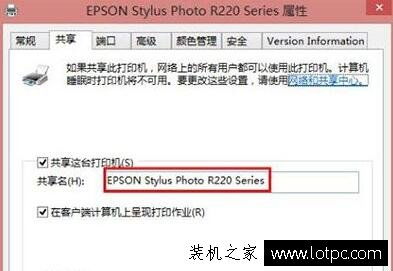
当你尝试访问打印机时,如果收到“打印机拒绝访问”的错误消息,通常表示计算机或操作系统没有足够的权限或资源来执行所请求的操作。
该问题可能出现在以下情况下:
1、权限问题:你使用的帐户可能没有足够的权限来访问打印机或执行打印操作。
2、连接问题:打印机可能无法正确连接到计算机,导致打印机无法访问。
3、驱动程序问题:打印机驱动程序可能已损坏、过时或未正确安装,导致打印机无法正常工作。
4、冲突问题:计算机上可能存在其他应用程序或进程与打印机驱动程序冲突,导致打印机无法访问。
为了解决打印机拒绝访问的问题,你可以尝试以下方法:
1、确保你使用的帐户具有足够的权限来访问打印机。
2、检查打印机的连接是否正确,并确保打印机已正确安装和设置。
3、更新打印机驱动程序,确保驱动程序已正确安装,并确保驱动程序与操作系统兼容。
4、关闭与打印机相关的其他应用程序或进程,以解决可能的冲突问题。
如果以上方法都无法解决问题,请尝试重启计算机或打印机,并确保系统和驱动程序都是最新的。如果你仍然遇到问题,可以联系打印机制造商或技术支持人员获取更多帮助。
此外,对于具体型号的打印机,例如 laserjet mfp m436n,你还可以按照以下步骤进行操作:
1. 右键单击此电脑选择管理,点击展开本地用户和组,点击打开用户双击guest账户,取消账户已禁用前面的勾选,点击应用。
2. 右键点击此电脑,选择属性,点击控制面板主页进入,点击系统与安全,点击管理工具,点击本地安全策略展开本地策略,双击用户权利指派里进入,点击添加用户或组,输入guest账户,点击确定。
3. 在打印机属性界面切换到“共享”选项卡,在共享名字中输入正确的共享名字。
4. 点击“安全”选项卡,点击“高级”,在搜索的结果框中双击“everyone”。在“选择用户或组”中点击确定,在“组合用户名”下面选中“everyone”,在下面权限框中把所有的选项卡都勾选“允许”,点击应用并确定,重启计算机即可。
总结:
针对打印机拒绝访问的问题,你可以尝试以下四种解决方法:
1. 打开打印机所在电脑,找到计算机配置---Windwos设置---安全设置---本地策略--安全选项找到“设备:防止用户安装打印机驱动.....”双击选择“已启用”确定重新启动电脑一次即可。
2. 打开打印机所在电脑,找到 print spooler 服务将其停止,然后再启动即可。
3. 改变添加打印机的方式,原来使用\\ip 的方式改为计算名的方式如:\\pc1 进行添加打印机。
4. 打开打印机所在电脑,找到 print spooler 服务将其停止,然后再启动即可。



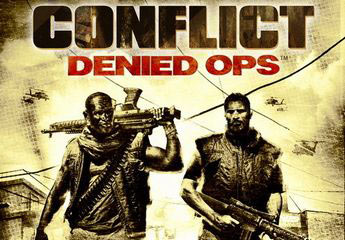







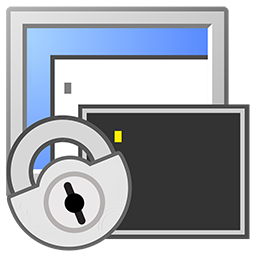
 相关攻略
相关攻略
 近期热点
近期热点
 最新攻略
最新攻略